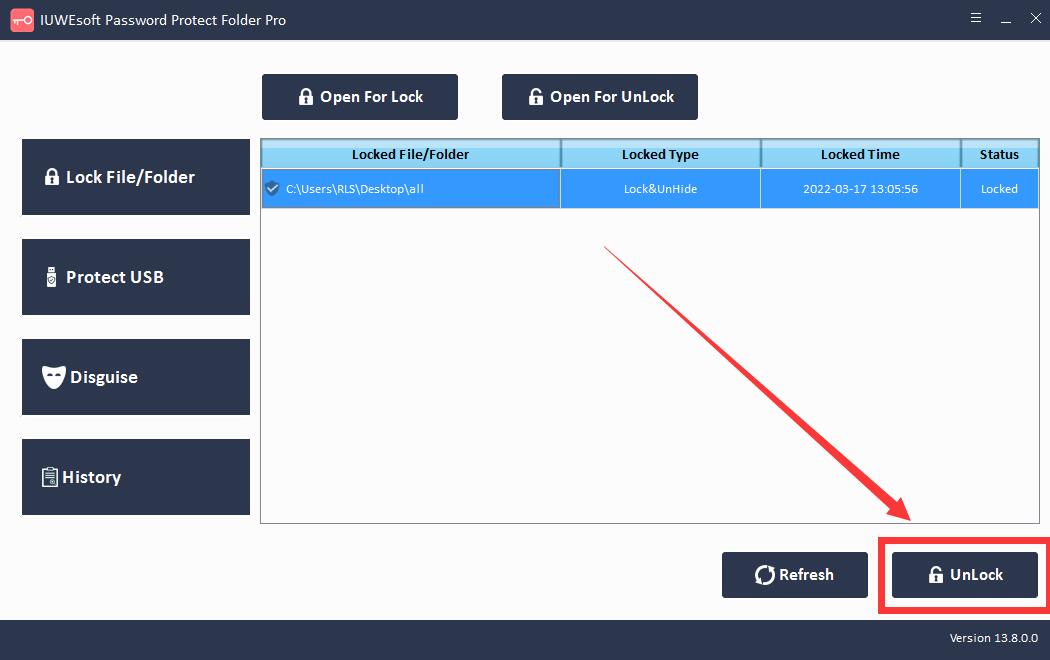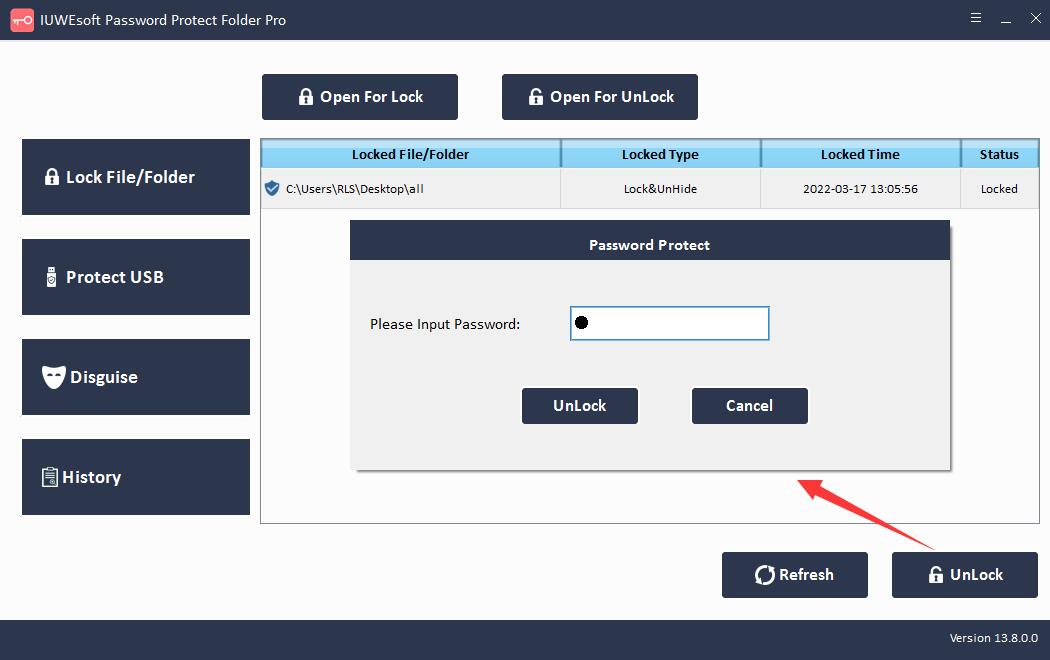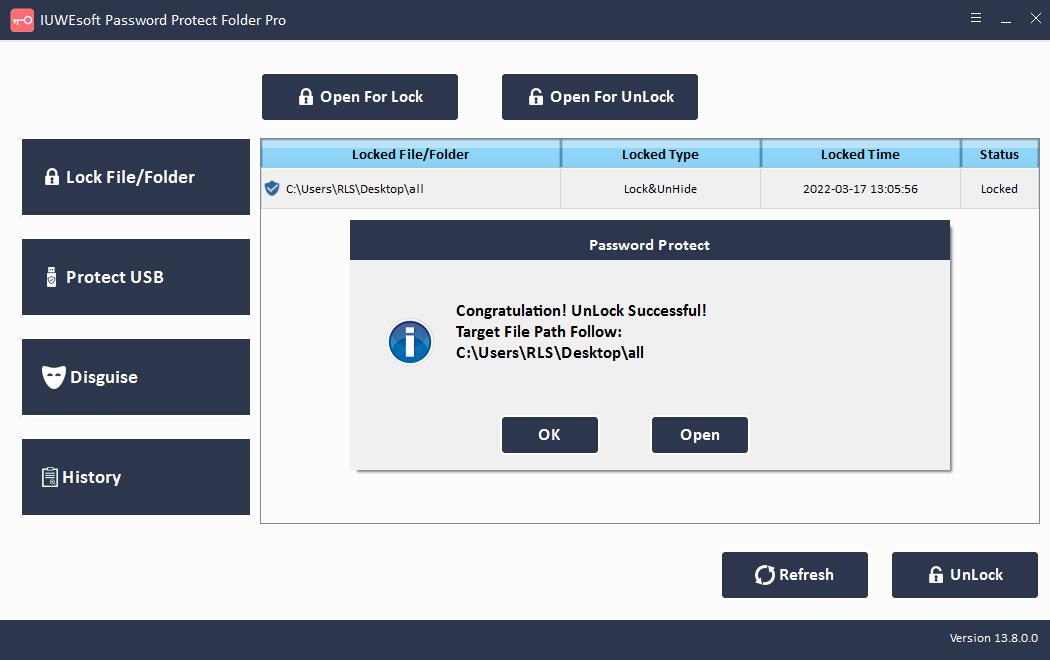Excel-fillåssoftware: Sikker adgangskodebeskyttelse af Excel-filer
Excel-filer kan indeholde vigtige forretningsdata og personlige oplysninger, så det bliver endnu vigtigere at holde dine Excel-data sikre. Selvom Excel tilbyder krypteringsmuligheder for Windows/Mac-brugere, gør nogle Excel-adgangskodeknæk-tricks og tredjepartsværktøjer til Excel-adgangskodegendannelse, at dine Excel-filer ikke længere er sikre. Denne artikel viser dig, hvordan du bruger Excel-adgangskodebeskyttelsesfunktionen til at kryptere Excel på Windows/Mac, og brug et avanceret Excel-låseværktøj til at beskytte dine Excel-filer mod at blive angrebet, stjålet, set, kopieret, redigeret osv. af nogen .
1. Sådan beskytter du Excel-fil med adgangskode på Windows
Trin 1: Åbn den Excel-fil, du skal kryptere, gå til Filer > Info > Beskyt dokument.
Trin 2: Der er en rullemenu under Beskyt dokumenter. Vælg muligheden for at kryptere med adgangskode.
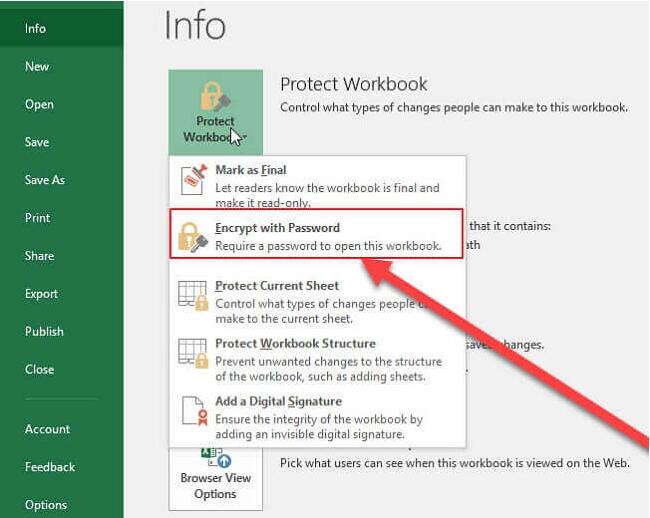
Trin 3: Indtast din adgangskode i feltet Krypter dokument, og klik på OK.
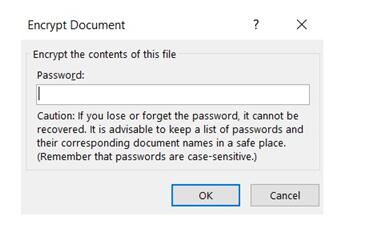
Trin 4: Microsoft Office vil bede dig om at indtaste din adgangskode igen for at bekræfte den.
2. Sådan beskyttes Excel-fil med adgangskode på Mac
Trin 1: Åbn MS Excel-filen for at kryptere.
Trin 2: Vælg Filer > Adgangskode for at åbne vinduet Filadgangskode.
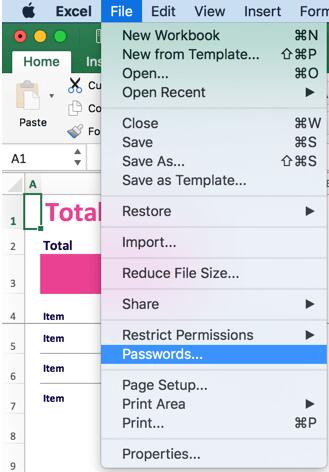
Trin 3: Indtast adgangskoden. Du kan vælge at angive en adgangskode for at åbne Excel-filen eller for at ændre Excel-filen.
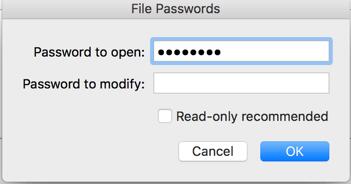
Trin 4: Klik på OK, hvorefter du skal indtaste din adgangskode igen for at bekræfte.
Trin 5: Klik på OK. Filen er nu krypteret og kræver denne adgangskode for at åbne.
3. Sådan låses og beskyttes Excel ved hjælp af Excel-fillåssoftware
Trin 1: Download, installer og kør IUWEsoft Password Protect Folder Pro. Sammenlignet med Microsofts Excel-krypteringsfunktion er denne Excel File Lock-software i stand til at låse og skjule Excel-filer, så ingen kan få adgang til den. Derudover kan du skjule Excel-filer som ikoner for almindelige programmer på skrivebordet, såsom Genbrug, Printer, Netværksopkald og Netværkskvarter. IUWEsoft Password Protect Folder Pro bruger et krypteringssystem af militær kvalitet, så adgangskodebeskyttede Excel-filer er svære at blive knækket af hackere og andre.
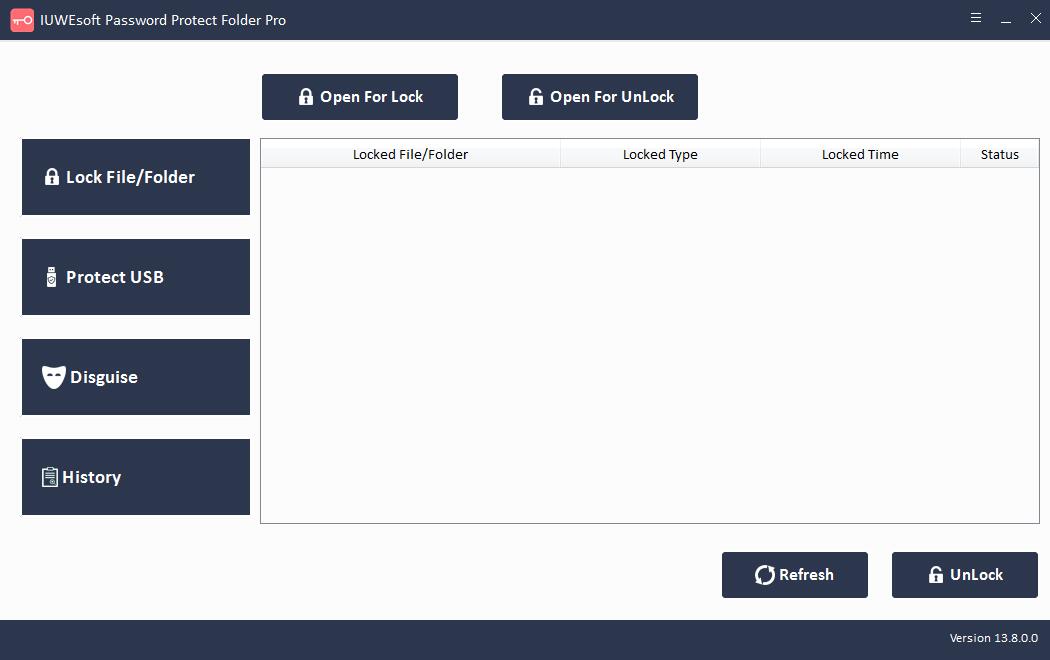
Trin 2: Klik på "Lås fil/mappe", og klik derefter på knappen "Åbn for lås" for at vælge en Excel-fil eller en Excel-filmappe fra computer eller eksternt drev.
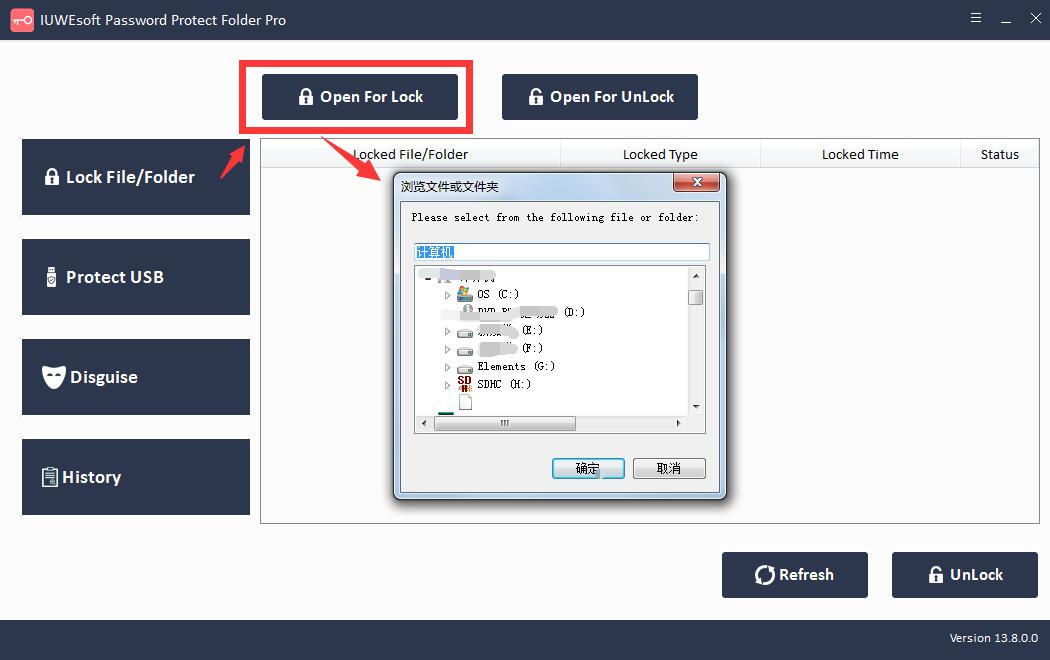
Trin 3: Vælg Excel-låsetype (Lås Excel uden skjult eller Lås Excel med skjult), indtast og bekræft adgangskoden, og klik derefter på knappen Lås.
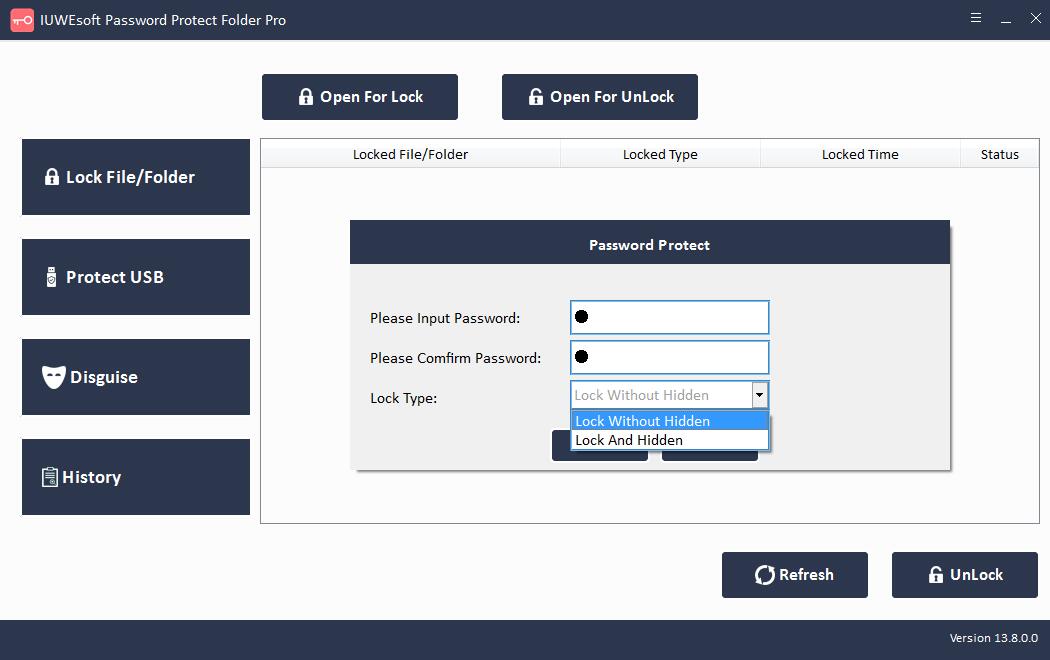
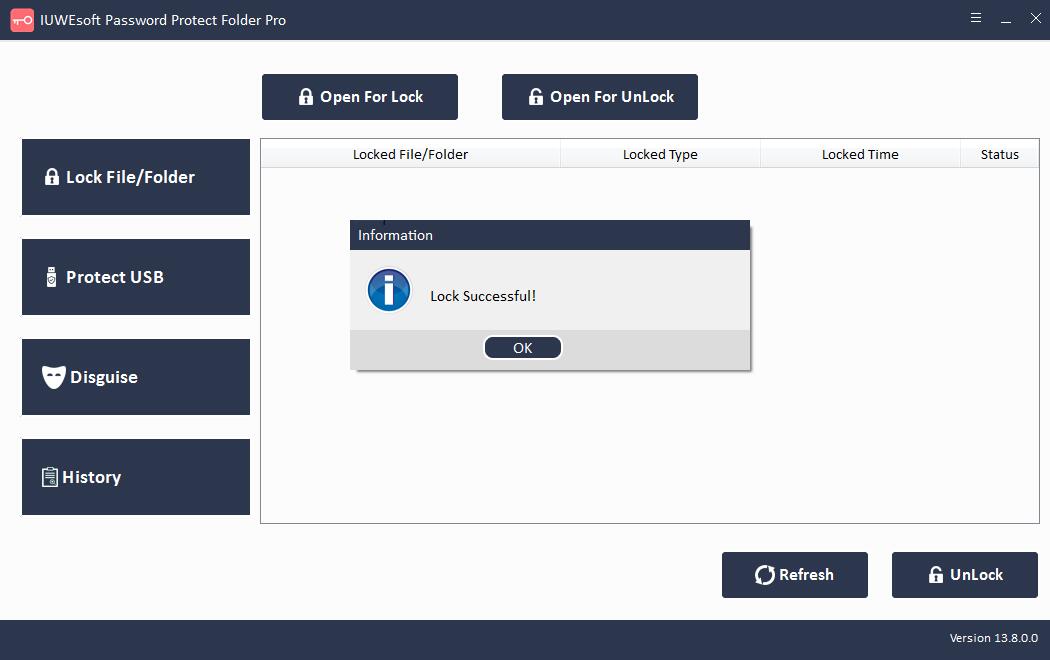
Trin 4: Sådan dekrypteres og låses op for Excel-filer eller -mapper: vælg låst Excel-fil eller Excel-mappe i hovedgrænsefladen, og klik derefter på knappen "Lås op", indtast adgangskode for at låse Excel-fil/mappe op.